- Automatické vyplňování hesla na iPhone
- Změňte heslo aplikace Outlook na iPhone
- Změňte heslo AOL na telefonu
- Zapomenuté heslo k poznámkám na iPhone
- E-mailové heslo na iPhone
- Heslo hlasové schránky na iPhone
- Změňte heslo Instagramu na iPhone
- Změňte heslo NetFlix na iPhone
- Změňte heslo Facebooku na iPhone
- Ochrana fotografií heslem na iPhone
- Generátor hesel na iPhone
- Heslo Wi-Fi na iPhone
- Změňte heslo Yahoo na iPhone
- Změňte heslo Gmailu na iPhone
- Sdílejte heslo Wi-Fi na iPhone
Podrobné různé způsoby, jak najít nebo změnit e-mailové heslo na iPhone
 Aktualizováno dne Lisa Ou / 14. dubna 2023 14:20
Aktualizováno dne Lisa Ou / 14. dubna 2023 14:20Nepamatuji si heslo pro poznámky k iPhone. Potřebuji přístup ke všem svým důležitým dokumentům v každé poznámce. Týkají se mých školních projektů a prezentací. Můžete mi prosím pomoci je odemknout? Děkuji!
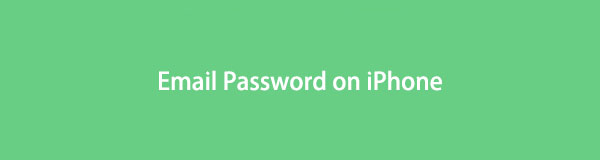
Je těžké si zapamatovat heslo poznámky, pokud je příliš staré nebo z jiných důvodů. Všichni to zažíváme, protože máme mnoho účtů, které potřebují heslo. Tento článek však bude sloužit jako odkaz na resetování, zobrazení nebo zakázání hesel poznámek. Jděte dál.

Seznam příruček

FoneLab iPhone Password Manager umožňuje skenovat, prohlížet, klasifikovat a další pro iPhone, iPad nebo iPod Touch.
- Skenujte hesla na iPhonu, iPadu nebo iPodu touch.
- Exportujte svá hesla ze zařízení a uložte je jako soubor CSV.
- Obnovte svá hesla k e-mailu, Wi-Fi, Googlu, Facebooku atd.
Část 1. Jak změnit heslo e-mailu na iPhone
Odborníci doporučují měnit hesla k účtům každé 3 měsíce. Cílem je zabránit kyberzločincům v přístupu nebo získání vašich informací. E-maily jsou většinou určeny pro formální zprávy, jako je odesílání e-mailů z práce. Někteří hackeři je proto chtějí hacknout, aby získali citlivé informace. Nenechte je úspěšně narušit vaše soukromí. I když je ještě brzy, změňte své e-mailové heslo na něco jedinečného. Nebo jakýkoli důvod pro změnu hesla k e-mailu, můžete použít tuto část článku jako referenci.
Přejděte dolů a zjistěte, jak změnit e-mailové heslo na iPhone se správnými nebo bez nich.
Metoda 1. Se správným heslem
Není pochyb o tom, že se správným e-mailovým heslem je snadné jej změnit. Jediné, co byste si také měli zapamatovat, je e-mail účtu. Bez něj se nemůžete přihlásit a získat přístup k e-mailovému účtu. Kromě toho musíte být obeznámeni s procesem. Pokud ne, můžete si prohlédnout kroky níže.
Krok 1Vyhledejte Nastavení ikonu mezi všemi aplikacemi na vašem iPhone. Poté klepněte na Hesla ikonu po přejetí nahoru. Má to Klíč ikona na levé straně.
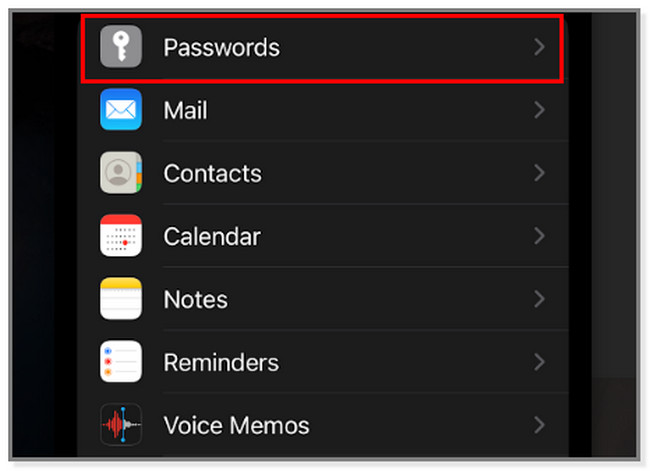
Krok 2Uvnitř Hesla na obrazovce uvidíte uložená hesla v telefonu. Poté vyberte Emailový účet ke kterému chcete změnit heslo. iPhone vás přesměruje na další informace o e-mailovém účtu.
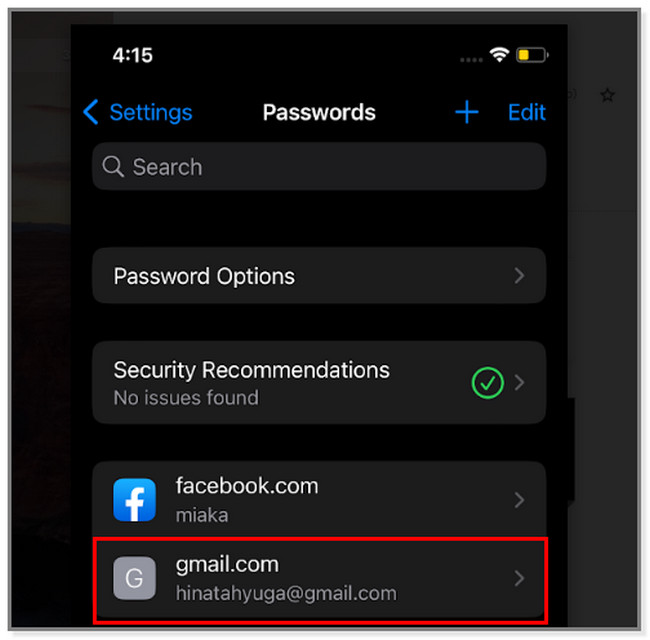
Krok 3Heslo e-mailu na svém iPhone nemůžete přímo změnit. Klepněte na Změnit heslo na tlačítku Webové stránky. V takovém případě vás telefon přesměruje na hlavní stránku e-mailového účtu.
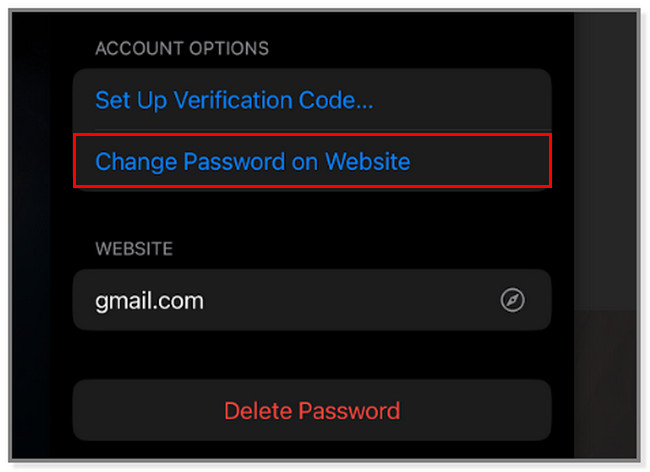
Krok 4Zadejte nebo zadejte email na krabici. Poté zadejte aktuální heslo účtu. Pokud chcete vidět písmena při psaní, klepněte na Zobrazit heslo knoflík. Později klepněte na další tlačítko na pravé straně hlavního rozhraní. V tomto případě webová stránka ověří účet.
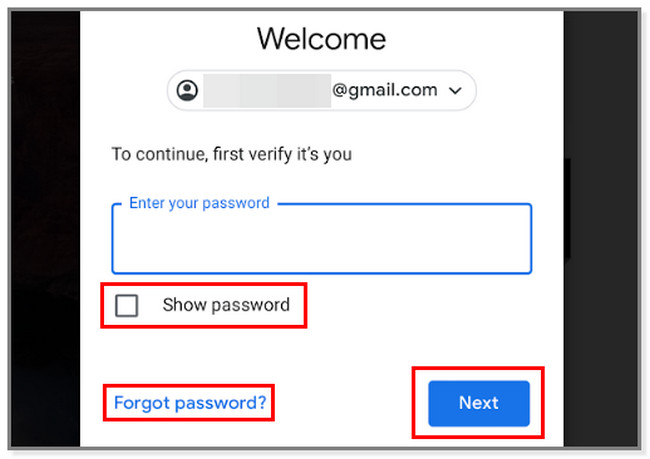
Krok 5Webová stránka vám na další obrazovce umožní změnit heslo k e-mailu. Zadejte jej na Nové heslo a potvrďte to na Potvrďte nové heslo knoflík. Poté klepněte na Změnit heslo tlačítko pro použití změn v účtu.
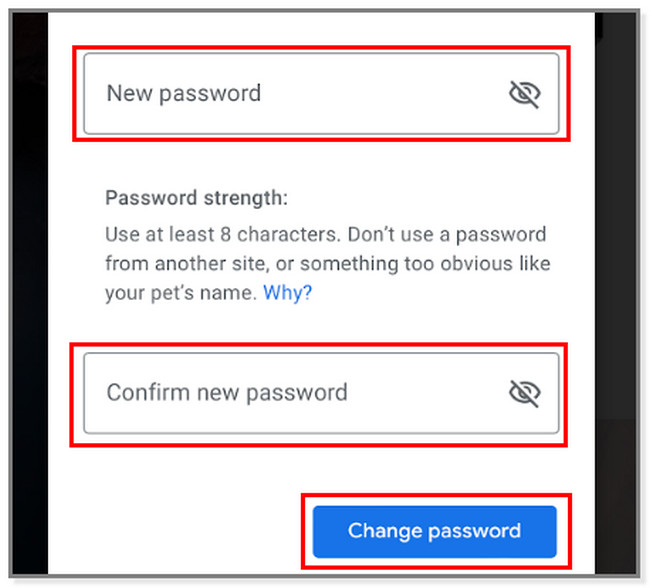

FoneLab iPhone Password Manager umožňuje skenovat, prohlížet, klasifikovat a další pro iPhone, iPad nebo iPod Touch.
- Skenujte hesla na iPhonu, iPadu nebo iPodu touch.
- Exportujte svá hesla ze zařízení a uložte je jako soubor CSV.
- Obnovte svá hesla k e-mailu, Wi-Fi, Googlu, Facebooku atd.
Metoda 2. Pokud jste zapomněli heslo k e-mailu
Co když jste zapomněli staré nebo aktuální heslo k e-mailovému účtu? Neboj se! Níže můžete vidět kroky ke změně zapomenutého e-mailového hesla na iPhone. Pro účely ověření mějte informace připojené k e-mailovému účtu.
Poznámka: Pokud nechcete heslo resetovat ručně, můžete tuto metodu přeskočit a k zobrazení hesla použít software v části 2. Později změňte heslo podle metody 1.
Krok 1On Nastavení, vyhledejte Hesla knoflík. Uvnitř této obrazovky uvidíte Uloženo Heslo na iPhone.
Krok 2V dolní části seznamu vyberte email účet. Později uvidíte na e-mailovém účtu další možnosti a přizpůsobení.
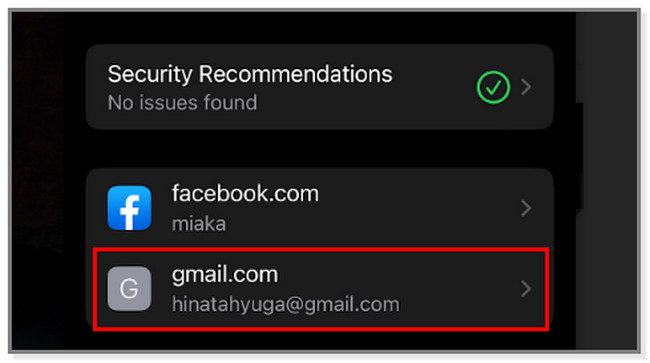
Krok 3Zadejte e-mail do pole Zadejte heslo sekce. Poté klepněte na Zapomněli jste heslo? knoflík. V tomto případě uvidíte více možností pro resetování hesla k e-mailu.
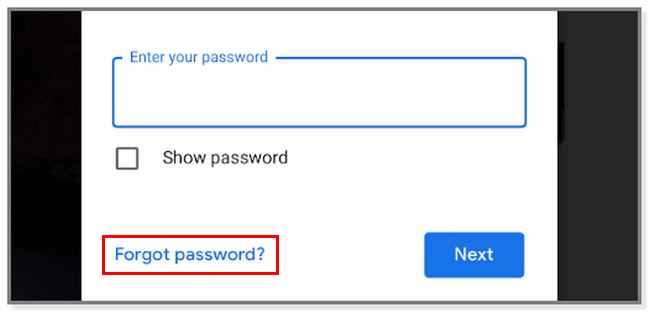
Krok 4Webová stránka bude vyžadovat zadání poskytnutého telefonního čísla připojeného k účtu. Zadejte jej znovu na Telefonní číslo box. Později klepněte na další knoflík. Webová stránka odešle kód na toto konkrétní číslo. Jediné, co musíte udělat, je zadat požadovaný kód a změnit heslo podle vašich preferencí.
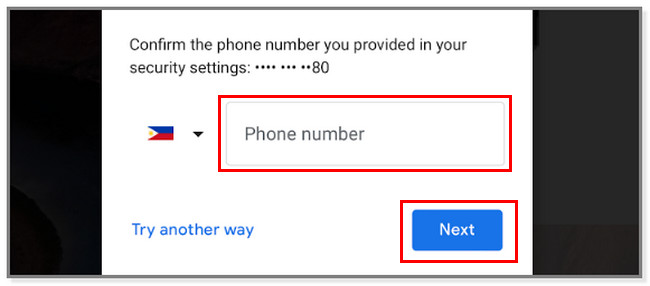
Nemáte přístup k informacím spojeným s e-mailovým účtem? Máš štěstí! Níže je uveden nejlepší software pro vyhledání hesel v telefonu. Pokračujte prosím.
Část 2. Jak najít e-mailové heslo na iPhone
Tento software použijte, pokud jste zapomněli heslo k e-mailu a chcete ho znovu znát. FoneLab iPhone Password Manager umožňuje mít kopii všech účtů v telefonu. Dokáže je najít jen na pár kliknutí během okamžiku.
Dobrá věc na tomto nástroji je, že zabraňuje prozrazení dat, protože dokáže zašifrovat vaše heslo před, během a po procesu. Kromě toho chrání váš telefon, protože vás nejprve požádá o heslo pro zálohu iTunes. Je to z bezpečnostních důvodů, aby měl software jistotu, že zařízení používáte. Chcete-li zjistit, jak s ním najít e-mailové heslo na iPhone, přejděte dolů.

FoneLab iPhone Password Manager umožňuje skenovat, prohlížet, klasifikovat a další pro iPhone, iPad nebo iPod Touch.
- Skenujte hesla na iPhonu, iPadu nebo iPodu touch.
- Exportujte svá hesla ze zařízení a uložte je jako soubor CSV.
- Obnovte svá hesla k e-mailu, Wi-Fi, Googlu, Facebooku atd.
Krok 1Vyhledejte Stažení zdarma tlačítko softwaru pro jeho stažení. Můžete si jej stáhnout do počítače Mac a Windows. Musíte pouze vybrat nebo kliknout na správný operační systém pro tlačítko.
Poté počkejte na proces stahování a přímo jej nastavte. Na Macu přetáhněte stažený soubor do složky Aplikace. V systému Windows však stačí kliknout na stažený soubor ve spodní části. Později spusťte software a spusťte proces.
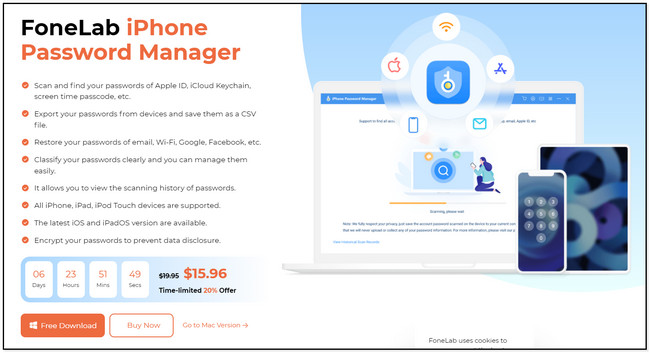
Krok 2Chcete-li, aby software vyhledával e-mailová hesla na vašem iPhone, připojte je. Pro připojení iPhonu k počítači můžete použít USB kabel. Rozhraní softwaru bude tentokrát jiné. Upozorní vás nebo vám připomene proces, který provedete. Kromě toho vás ujistí, že postup je bezpečný. Klikněte na Home tlačítko pro pokračování.
Poznámka: Uvidíte Zobrazit historii tlačítko v levé dolní části nástroje. Můžete jej použít k zobrazení historie hesel v softwaru.
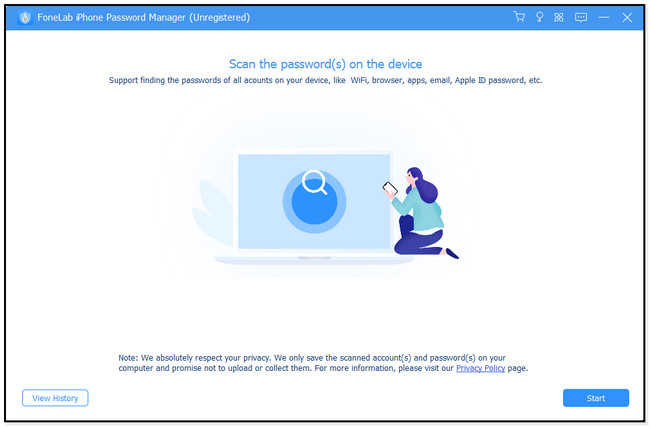
Krok 3Než software naskenuje e-mailová hesla, požádá vás o heslo pro zálohování iTunes. Zadejte prosím správné heslo a klikněte na potvrďte heslo tlačítko pro potvrzení. Můžete stisknout tlačítko vstoupit klávesu nebo ikonu na klávesnici pro rychlejší postup.
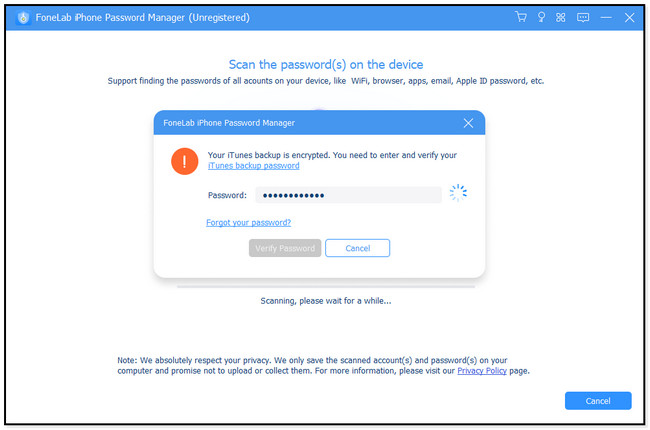
Krok 4Software automaticky naskenuje e-mailová hesla ve vašem telefonu. Poté na levé straně uvidíte dostupný účet. Klikněte na Emailový účet sekce. Výsledky pro heslo se zobrazí na pravé straně nástroje. Zahrnuje jejich informace, stejně jako jejich Data vytvoření a jejich data úprav.
Chcete-li zobrazit hesla, klikněte na ikonu oka na jejich pravé straně. Pokud však chcete jejich kopii, klikněte na ikonu nebo tlačítko Exportovat ve spodní části hlavního rozhraní. Později změňte heslo k e-mailovému účtu podle metody 1 v části 1 článku.
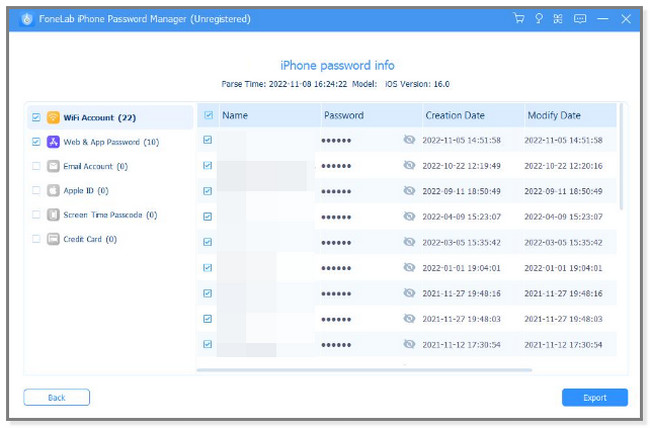

FoneLab iPhone Password Manager umožňuje skenovat, prohlížet, klasifikovat a další pro iPhone, iPad nebo iPod Touch.
- Skenujte hesla na iPhonu, iPadu nebo iPodu touch.
- Exportujte svá hesla ze zařízení a uložte je jako soubor CSV.
- Obnovte svá hesla k e-mailu, Wi-Fi, Googlu, Facebooku atd.
Část 3. Nejčastější dotazy o změně hesla e-mailu na iPhone
1. Jak změním e-mail na svém Apple ID?
Přejděte pomocí iPhonu na web appleid.apple.com. Poté se přihlaste k účtu. Vyhledejte Bezpečnost a vyberte tlačítko Apple ID. Poté musíte zadat e-mailovou adresu, kterou chcete použít jako své Apple ID.
2. Mohu používat Gmail pro Apple ID?
Ano. Jako Apple ID můžete používat Gmail. Chcete-li vytvořit Apple ID, musíte mít aktuální e-mailovou adresu. Z tohoto důvodu odešle ověřovací kód a vy jej musíte potvrdit. Pokud nemáte účet Gmail, můžete si předem vytvořit nový a vytvořit si tak své Apple ID.
3. Ukládá Apple automaticky hesla?
Ne. Apple automaticky neukládá hesla, včetně e-mailových účtů. Pokud ale na iPhonu zapnete funkci automatického vyplňování hesel, bude si je s povolením pamatovat. Telefon je uloží na iCloud Keychain. V tomto případě nemusíte zadávat heslo nebo e-mailový účet, jakmile se přihlásíte ke svému e-mailovému účtu. Existuje mnoho metod, jak změnit nebo najít e-mailové heslo na iPhone.
Obecně se tento příspěvek zaměřuje na jejich změnu se správným heslem nebo bez něj. Kromě toho také představuje nejlepší software pro nalezení vašich hesel na vašem iPhone. Stažení FoneLab iPhone Password Manager teď a zkuste to!

FoneLab iPhone Password Manager umožňuje skenovat, prohlížet, klasifikovat a další pro iPhone, iPad nebo iPod Touch.
- Skenujte hesla na iPhonu, iPadu nebo iPodu touch.
- Exportujte svá hesla ze zařízení a uložte je jako soubor CSV.
- Obnovte svá hesla k e-mailu, Wi-Fi, Googlu, Facebooku atd.
